هل لديك جهازان من نوع Samsung أو قمت مؤخراً بشراء جهاز Galaxy S20 الجديد؟ إذا كانت إجابتك نعم، فنحن متأكدون من أنك تبحث عن بعض الطرق لنقل البيانات، خاصةً الصور من هاتفك القديم إلى الجهاز الجديد. حيث تعتبر الصور مهمة جداً لجميع مستخدمي الهواتف الذكية لأنها تحافظ على اللحظات الثمينة وكذلك معلومات معينة على شكل لقطات شاشة وصور تم تحميلها من الإنترنت أو صور بطاقة عمل وما إلى ذلك. إذاً، ما الذي يجب علينا القيام به لنقل الصور من Samsung إلى Samsung Galaxy S20؟
سنتحدث في هذه المقالة عن كيفية نقل الصور من Samsung إلى Samsung بثلاث طرق بسيطة وسريعة. لذا تابع معنا لمعرفة المزيد.
القسم 1: كيفية نقل الصور من هاتف Samsung إلى Samsung باستخدام Dr.Fone - Phone Transfer
Dr.Fone - Phone Transfer هو أفضل وأنسب أداة لنقل البيانات من Samsung إلى Samsung. ومع ميزة نقل الهاتف بنقرة واحدة، يمكنك معرفة كيفية نقل الصور من Samsung إلى Samsung Galaxy S20 بسرعة أكبر مقارنةً مع الحلول الأخرى عبر حاسوبك الشخصي. وبوسعك تحميل البرنامج مجاناً والتأكد من سهولته وسرعة استخدامه. كما أنه آمن وموثوق بنسبة 100% وله سجل حافل ورائع مع جميع مستخدميه. وهنالك سبب لإشادتنا باستخدام هذه الأداة، وهو أنها ستساعدك على نقل جميع أنواع البيانات دون العبث بسلامتها أو فقدانها وأمن الهاتف. تعرف على المزيد حول هذه الأداة الفعالة.

Dr.Fone - Phone Transfer
نقل الصور من Samsung إلى Samsung بنقرة واحدة!
- سهل وسريع وآمن.
- نقل البيانات بين الأجهزة ذات أنظمة التشغيل المختلفة، مثل iOS إلى Android.
- يدعم أجهزة iOS التي تعمل بإصدار iOS 13

- نقل الصور والرسائل النصية وجهات الاتصال والملاحظات والعديد من أنواع الملفات الأخرى.
- يدعم أكثر من 8000+ جهاز Android يعمل مع كافة إصدارات أجهزة iPhone وiPad وiPod.
Dr.Fone - Phone Transfer برنامج مصمم خصيصاً للمستخدمين الذين لا يعرفون أي شيء عن التقنيات لأنه لا يتطلب أي مساعدة. وسيعلمك الدليل الموضح في الأسفل كيفية نقل الصور من Samsung إلى Samsung في غضون ثوانٍ بمساعدة Dr.Fone وأداة النقل بنقرة واحدة.
كيفية نقل الصور من Samsung إلى Samsung باستخدام Dr.Fone
الخطوة 1. ستكون الخطوة الأولى هنا هي تحميل Dr.Fone على نظام Windows أو Mac وتشغيل البرنامج لإظهار الواجهة الرئيسية بخياراتها متنوعة.
الخطوة 2. اختر" تبديل "واستخدم كبلات USB لتوصيل كلا الجهازين بالحاسوب.

الخطوة 3: سيتعرف البرنامج على أجهزة Samsung وسيقوم بعرض البيانات والملفات التي يمكن نقلها من جهاز إلى آخر.
ملاحظة: تأكد من التعرف على الوجهة والجهاز المستهدف بشكل صحيح بواسطة أداة نقل Samsung إلى Samsung. إذا لم يكن كلاهما في المكان الصحيح، فقم بتغيير ذلك باستخدام خيار "التبديل".
الخطوة 4: ضع علامة على "الصور" واضغط على "ابدأ النقل" ليبدأ Wondershare MobilTrans بنسخ البيانات على جهازك الجديد ونقل جميع الصور من Samsung إلى Samsung Galaxy S20.

الخطوة 5: سيتعرف البرنامج على أجهزة Samsung وسيقوم بعرض البيانات والملفات التي يمكن نقلها من جهاز إلى آخر.
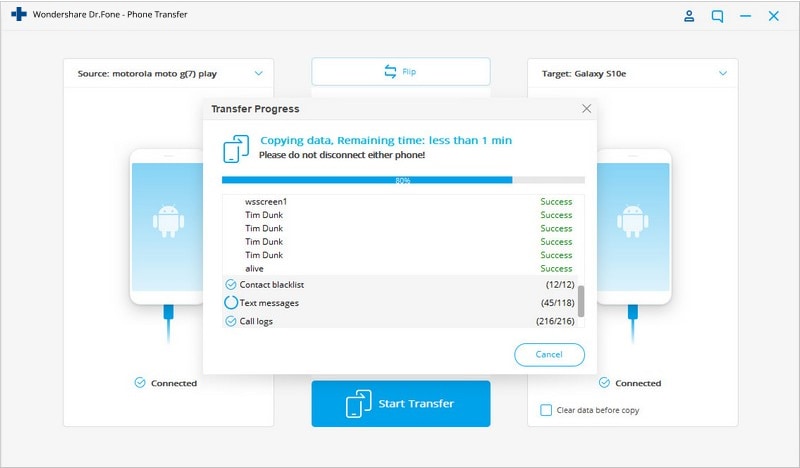
ألا توافقون جميعاً على أن نقل الصور من Samsung إلى Samsungهي عملية أسهل وأسرع من باقي الحلول في هذا المنشور؟ حسناً، يساعدك Dr.Fone على نقل الصور بشكل أبسط وأسرع. كما أنه يتيح نقل البيانات والملفات الأخرى من جهاز Samsung إلى آخر، مثل جهات الاتصال والرسائل والموسيقى والتطبيقات وبيانات التطبيق. ويشهد مستخدمو مجموعة الأدوات هذه على مصداقية وسلامة استخدامها.، ويثني معظمهم على هذا البرنامج لحفاظه على البيانات الأخرى المخزنة في أجهزة Samsung آمنة.
القسم 2. نقل الصور من Samsung إلى Samsung باستخدام Smart Switch
Smart Switch ليس تطبيقاً أو برنامجاً جديداً، ويعرفه جميع مستخدمي Samsung، لكن هل تعرف كيف يعمل؟ تم تطوير تطبيق Smart Switch بواسطة Samsung لإدارة ونقل البيانات المخزنة في الهاتف. ويمكنك تحميله على جهازي Samsung ثم متابعة الخطوات الموضحة في الأسفل لمعرفة كيفية نقل الصور.
الخطوة 1. حمِّل تطبيق Smart Switch على هاتفك وشغله على كلا الهاتفين، ثم اختر الاتصال "اللاسلكي" على كلا الشاشتين. اضغط بعدها من الهاتف القديم على "إرسال"، ومن هاتفك Samsung Galaxy S20 الجديد على "تلقي" لتحديد "Android". وانقر أخيراً على "توصيل" لإنشاء اتصال بين الجهازين.
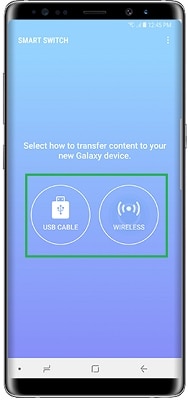
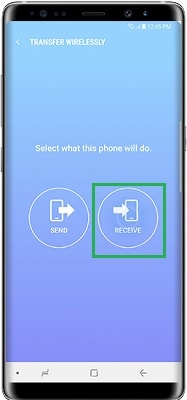
الخطوة 2. ستتمكن الآن من رؤية البيانات الموجودة على هاتفك القديم، والتي يمكن نقلها إلى جهازك الجديد. حدد "الصور" واضغط على "إرسال"، علماً أنه يمكنك أيضاً تحديد الصور التي تريد نقلها.
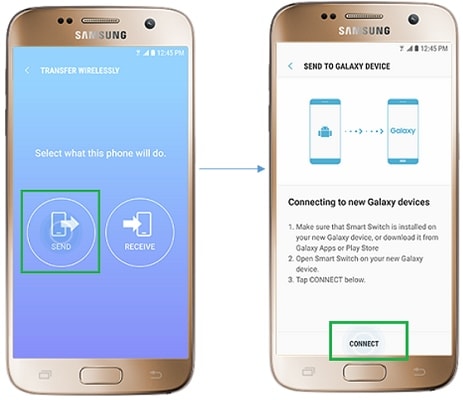
الخطوة 3: اضغط على "تلقي" في جهاز Samsung الجديد وأكمل عملية نقل الصور.
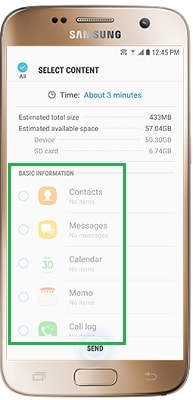
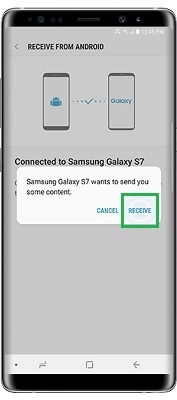
القسم 3: نقل الصور من Samsung إلى Samsung باستخدام Dropbox
يعد Dropbox طريقة أخرى رائعة لنقل الصور بين أجهزة Samsung. ومع ذلك، معظم المستخدمين لا يختارون هذه الطريقة. ولاستخدامه كأداة نقل، حمِّل التطبيق واتبع الخطوات في الأسفل لتعلم كيفية نقل الصور من Samsung إلى Samsung Galaxy S20.
الخطوة 1. شغِّل التطبيق على هاتفك القديم، ثم قم بتسجيل حساب باستخدام البريد الإلكتروني وكلمة المرور.
الخطوة 2. اختر الآن المجلد الذي تريد رفع وحفظ الصور فيه من جهاز Samsung.
الخطوة 3: حدد جميع الصور من هاتفك التي ترغب في نقلها إلى جهازك الجديد من خلال الضغط على الأيقونة التي تشبه "+".

الخطوة 4: بمجرد تحديد جميع الصور كما هو موضح في لقطة الشاشة، اضغط على "رفع " وانتظر قليلاً حتى تتم إضافة الصور إلى Dropbox.
الخطوة 5: لنقل الصور التي قمت برفعها من هاتف Samsung إلى الجهاز اللوحي للتو، قم بتشغيل Dropbox على جهازك الآخر وسجل الدخول باستخدام نفس معرّف المستخدم وكلمة المرور.
الخطوة 6: سيتم الآن عرض جميع البيانات التي تم رفعها على Dropbox أمامك. كل ما عليك فعله هو فتح المجلد الذي يحتوي على الصور وتحديد الأيقونة ثلاثية النقاط لتحديد "حفظ إلى الجهاز". يمكنك أيضاً اختيار الأسهم المتجهة للأسفل بجانب مجلد الصور وتحديد "تصدير" ، ونقل الصور من هاتف Samsung إلى الجهاز اللوحي.
سامسونغ
- 1.استعادة بيانات السامسونغ
- 1.2 استعادة الرساائل المحذوفة للسامسونغ
- 1.3 استعادة رسائل هاتف السامسونغ
- 1.3 استعادة صور السامسونغ
- 1.5 استعادة الرسائل من السامسونغ غالاكسي
- 1.6 استعادة الرسائل من سامسونغ اس6
- 1.7 استعادة الرسائل من سامسونغ غالاكسي/نوت
- 1.8 استعادة صور غلاكسي اس5
- 1.9 استعادة الرسائل من سامسونغ معطل
- 1.10 استعادة هاتف السامسونغ
- 1.11 استعادة تاب السامسونغ
- 1.12 استعادة بيانات الغالاكسي
- 1.13 استعادة كلمة مرور السامسونغ
- 1.14 وضع الريكفري في سامسونغ
- 1.15 استعادة صور السامسونغ كور
- 1.16 Tenorshare بديل استعادة السامسونغ
- 1.17 استعادة بيانات كرت الذاكرة في سامسونغ
- 1.18 Print Text from Galaxy/Note
- 1.19 استعادة من ذاكرة السامسونغ الداخلية
- 1.20 استعادة البيانات من ذاكرة السامسونغ
- 1.21 برنامج استعادة بيانات السامسونغ
- 1.22 حل استعادة السامسونغ
- 2 النسخ الاحتياطي للسامسونغ
- نسخ احتياطي لتطبيقات سامسونغ
- برنامج النسخ الاحتياطي للسامسونغ
- حذف صور النسخ الاحتياطي التلقائي
- النسخ الاحتياطي لسامسونغ عبر كيز
- نسخ احتياطي سحابي للسامسونغ
- نسخ احتياطي لحساب سامسونغ
- نسخ احتياطي لأسماء السامسونغ
- نسخ احتياطي لرسائل السامسونغ
- نسخ احتياطي لصور السامسونغ
- نسخ احتياطي للسامسونغ إلى الكمبيوتر
- نسخ احتياطي لجهاز السامسونغ
- نسخ احتياطي لسامسونغ اس5
- kies سامسونغ
- kies3 سامسونغ
- 3 مشاكل السامسونغ
- 2.1 السامسونغ لا يقلع
- 2.2 السامسونغ يعيد التشغيل بشكل مستمر
- 2.3 شاشة سوداء في الغلاكسي
- 2.4 شاشة السامسونغ لا تعمل
- 2.5 تاب السامسونغ لا يقلع
- 2.6 السامسونغ يجمد
- 2.7 الموت المفاجئ للسامسونغ
- 4 Samsung Kies
- 3.1 للبي سي Kies السامسونغ
- 3.2 Samsung Kies تحميل
- 3.3 Samsung Kies للماك
- 3.4 Samsung Kies Mini
- 3.5 Samsung Kies تعاريف
- 3.6 على الحاسوب Kies سامسونغ
- 5 مدير سامسونغ
- 4.1 تحديث أندرويد 6.0 للسامسونغ
- 4.2 إعادة تعيين كلمة مرور السامسونغ
- 4.3 للسامسونغ mp3 مشغل
- 4.4 مشغل أغاني السامسونغ
- 4.5 مشغل فلاش للسامسونغ
- 4.6 Samsung Gear Fit مدير
- 4.7 PC مدير مشاركة السامسونغ
- 4.8 النسخ الاحتياطي التلقائي للسامسونغ
- 4.9 Links بديل للسامسونغ
- 4.10 samsung Gear مدير
- 4.11 إعادة تعيين كود السامسونغ
- 4.12 مكالمة فيديو على السامسونغ
- 4.13 تطبيقات فيديو للسامسونغ
- 4.14 مدير بطارية السامسونغ
- 4.15 مدير مهام السامسونغ
- 4.16 مدير اتصال السامسونغ
- 4.17 تحميل برنامج سامسونغ للأندرويد
- 4.18 سامسونغ أم آيفون

